فهرست مطالب:
- تدارکات
- مرحله 1: مرحله 1: CPU
- مرحله 2: مرحله 2: هیت سینک و چسب حرارتی
- مرحله 3: مرحله 3: RAM
- مرحله 4: مرحله 4: توقف ها
- مرحله 5: مرحله 5: GPU
- مرحله 6: ذخیره سازی (HDD/SSD)
- مرحله 7: طرفدار مورد
- مرحله 8: اتصالات پنل جلو
- مرحله 9: پنل جانبی

تصویری: نحوه ساخت کامپیوتر (جلسات سوم): 9 مرحله

2024 نویسنده: John Day | [email protected]. آخرین اصلاح شده: 2024-01-30 08:54
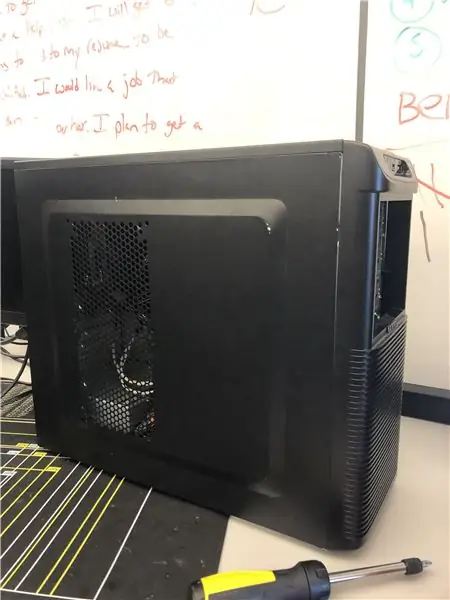
در این آموزش من و شریکم به شما نشان می دهیم که چگونه یک کامپیوتر را کنار هم قرار دهید. اجزای اصلی در زیر ذکر شده است.
تدارکات
مادربرد
پردازنده گرافیکی
CPU
سینک حرارتی
HDD
منبع تغذیه
مرحله 1: مرحله 1: CPU


CPU را وصل کنید به دنبال مثلث بریده شده روی سوکت CPU باشید و مثلث طلایی روی CPU را با مثلث بریده شده روی سوکت مطابقت دهید و بدون نیاز به نیرو به سمت راست بلغزد.
مرحله 2: مرحله 2: هیت سینک و چسب حرارتی

مقداری خمیر حرارتی به اندازه یک دانه برنج بمالید. هیت سینک را روی براکت ها و بالای CPU قرار دهید و مطمئن شوید که کاملاً محکم شده است
مرحله 3: مرحله 3: RAM

شکاف های قوچ را روی مادربرد خود بیابید ، بریدگی ها را مطابقت دهید تا قوچ به داخل برود ، فشار ملایمی وارد کنید تا زمانی که شنیده اید/شکاف های کنار کلیک را در جای خود می بینید.
مرحله 4: مرحله 4: توقف ها


قسمت های جدا شده را به کیس بچسبانید ، سوراخ های روی مادربرد را با اتصالات ایستاده روی کیس کنار هم قرار دهید ، پیچ های ایستاده را پیچ کنید.
مرحله 5: مرحله 5: GPU

اسلات توسعه PCIex16 را پیدا کرده و GPU را به سوکت PCIex16 وصل کرده و با پیچ به محل اتصال آن را به قاب محکم کنید.
مرحله 6: ذخیره سازی (HDD/SSD)
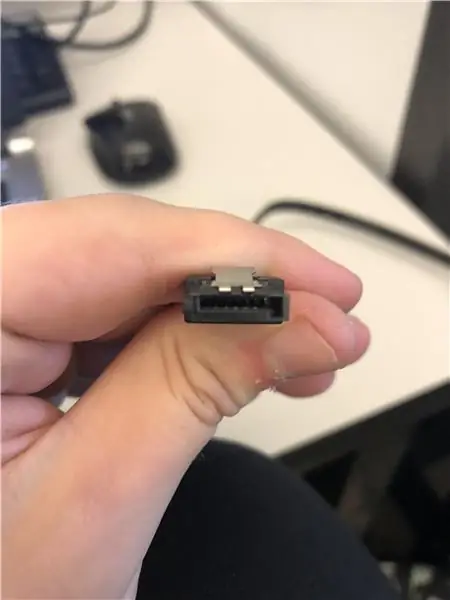
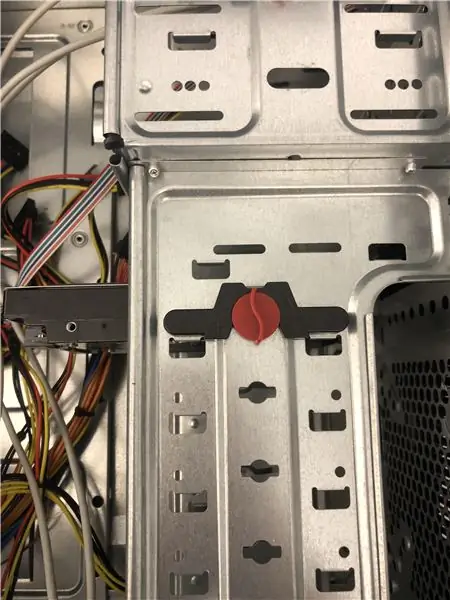
دستگاه Storage را در شکاف/قسمت قرار دهید و اتصال دهنده را روی پیچ قفل قرار دهید تا مطمئن شوید که به درستی محکم شده است. کابل های SATA را به دستگاه ذخیره سازی و پورت های SATA وصل کنید. کابل SATA Power را روی منبع تغذیه پیدا کرده و آن را به دستگاه ذخیره سازی وصل کنید. (تمام کابل های SATA به شکل L کلید خورده اند)
مرحله 7: طرفدار مورد


شکاف نصب برای فن کیس خود را پیدا کنید ، آن را در جای خود نگه دارید و فن را در جای خود پیچ کنید. کابل را به شکاف دارای برچسب SYS_Fan وصل کنید
مرحله 8: اتصالات پنل جلو
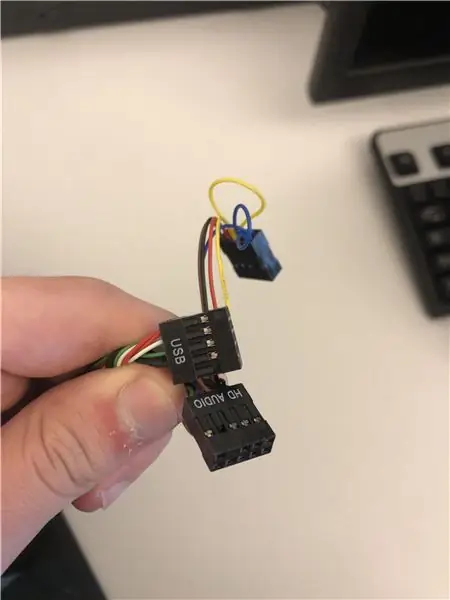
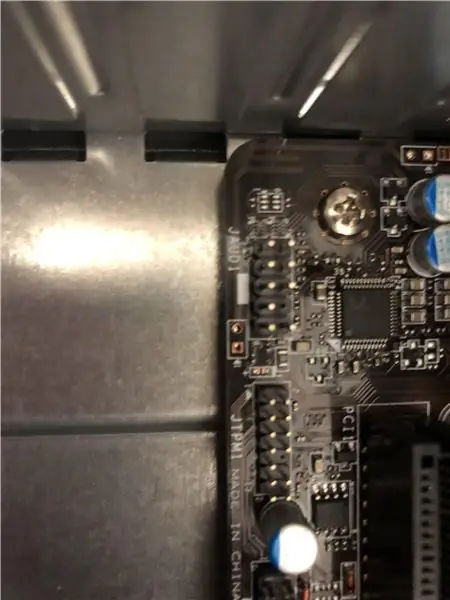
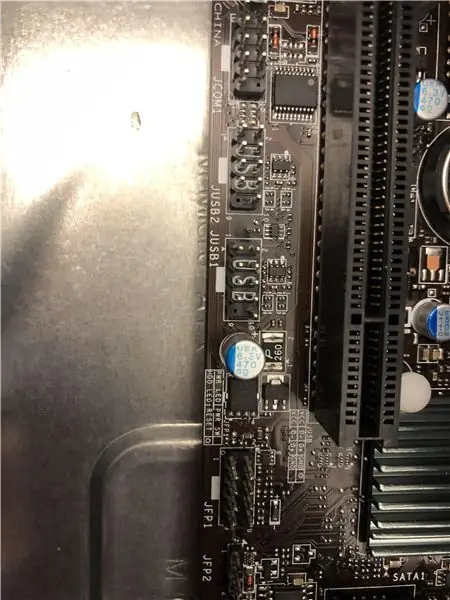
کانکتورهای پنل جلویی را به شکاف هایی با برچسب JUSB1 ، JUSB2 و JFP1 وصل کنید. اگر بلندگوی POST دارید باید به شکاف JFP2 متصل شود.
مرحله 9: پنل جانبی

سرانجام پانل کناری را روی آن قرار دهید ، فقط باید به صورت کشیده و قفل شود ، پیچ های پانل جانبی را داخل آن قرار دهید و یک کامپیوتر شخصی ساخته اید.
توصیه شده:
دکمه بی صدا فیزیکی جلسات: 7 مرحله (همراه با تصاویر)

دکمه نادیده گرفتن فیزیک جلسات: اگر از جلسات زوم در محل کار یا مدرسه استفاده می کنید ، این دکمه برای شما مناسب است! دکمه را برای تغییر حالت خاموش خود فشار دهید ، یا دکمه را فشار دهید تا جلسه را ترک کنید (یا اگر میزبان هستید پایان دهید). نکته جالب این است که حتی اگر Zoom windo شما کار می کند
نحوه ارسال فایل های بزرگ از کامپیوتر به کامپیوتر: 6 مرحله

نحوه ارسال فایل های بزرگ از کامپیوتر به کامپیوتر: با پیشرفت تکنولوژی حجم فایل ها همچنان افزایش می یابد. اگر در یک کار خلاقانه مانند طراحی یا مدل سازی یا فقط یک سرگرم کننده هستید ، انتقال فایل های بزرگ می تواند دردسر ساز باشد. اکثر خدمات ایمیل حداکثر اندازه پیوست را به حدود 25 محدود می کند
نحوه ساخت فن LED RGB برای کامپیوتر: 5 مرحله

نحوه ساخت فن RGB LED برای کامپیوتر: در این آموزش قصد دارم به شما نشان دهم & quot؛ نحوه ساختن RGB LED Fan برای رایانه & quot؛ این روش بسیار ساده است و برای همه ، حتی شما یک دانش آموز مبتدی یا مدرسه ای هستید که می خواهید چیزی جدید یا برای پروژه آموزشی خود ایجاد کنید
نحوه ساخت کامپیوتر: 9 مرحله
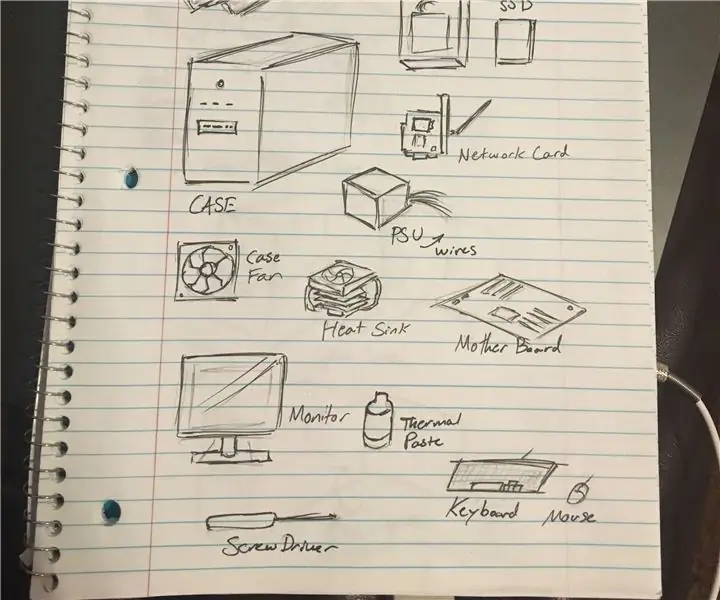
نحوه ساخت رایانه: مقدمه: ما این مجموعه دستورالعمل را می آموزیم تا نحوه ساخت رایانه شخصی را بیاموزیم. این دستورالعمل ها یک راهنمای کلی در مورد محل قرار دادن اجزای خاص است ، بنابراین شما باید قطعات را از قبل انتخاب کرده و آماده مونتاژ داشته باشید. توسط
نحوه خنک کردن کامپیوتر با کامپیوتر: 8 مرحله (همراه با تصاویر)

نحوه خنک کردن کامپیوتر: چرا می خواهید یک کامپیوتر را با آب خنک کنید؟ اول از همه می تواند بسیار آرام تر باشد و دمای کامپیوتر شما را تا حد زیادی کاهش می دهد. چهار هسته ای من از 50 درجه زیر بار به 28 درجه بیکار و زیر بار رفت! همچنین برای اورکلاک خوب است. وقتی اورکلاک می کنید
